|
Importante Access Services 2010 y Access Services 2013 se eliminarán de la siguiente versión de SharePoint. Le recomendamos que no cree nuevas aplicaciones web y que migre las aplicaciones existentes a una plataforma alternativa, como Microsoft Power Apps. Puede compartir datos de Access con Dataverse, que es una base de datos en la nube en la que puede crear aplicaciones de Power Platform, automatizar flujos de trabajo, agentes virtuales y mucho más para la web, el teléfono o la tableta. Para obtener más información, consulte Introducción: Migrar datos de Access a Dataverse. |
Una de las maneras de mejorar la apariencia de la aplicación de Access es agregar una aplicación de Office. Puede usar una aplicación de Office para mostrar los datos en la aplicación de forma visual, por ejemplo, en un mapa, en un cuadro o en un gráfico. Para agregar una aplicación de Office a una aplicación de Access, debe tener permiso del propietario del sitio y estar en una vista Lista o En blanco de la aplicación al ver la aplicación de Access en un explorador.
Importante: A partir de ahora, a las aplicaciones para Office se les llamará "complementos de Office". Estamos actualizando nuestros productos, documentación, ejemplos y otros recursos para que reflejen el cambio de nombre de la plataforma de "aplicaciones para Office y SharePoint" a "complementos de Office y SharePoint". Hemos realizado este cambio para distinguir mejor entre la plataforma de extensión y las aplicaciones de Office (aplicaciones).
-
Con la aplicación de Access abierta en el explorador, haga clic en Configuración > Aplicaciones de Office.
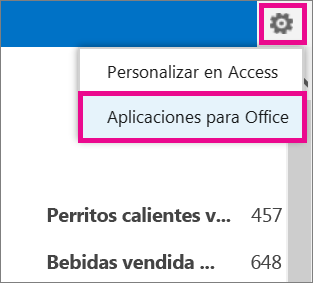
-
En el cuadro de diálogo Aplicaciones de Office, seleccione una categoría como Mi organización, seleccione la aplicación de Office que desea agregar y, después, haga clic en Iniciar.

La aplicación de Office aparecerá en la aplicación de Access y contendrá un mensaje que le indicará que seleccione datos para mostrar.
-
Para enlazar la aplicación de Office a los datos de la aplicación de Access, haga clic en Seleccionar datos (o Datos de las series) en la aplicación de Office. (Pase el cursor sobre las etiquetas de la aplicación de Office para ver cómo especificar los datos).
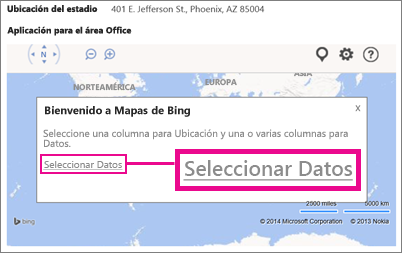
-
En el cuadro de diálogo Elegir los datos para esta aplicación, seleccione los campos de datos desde la aplicación web de Access que desea que se muestren en la aplicación para Office y, después, haga clic en Aceptar.
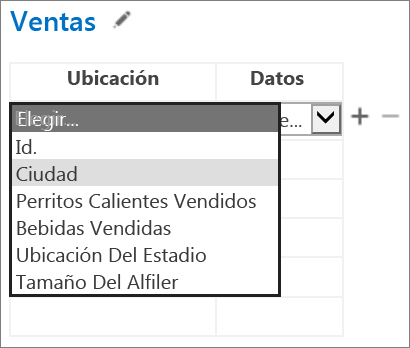
Sugerencia: Use los iconos más (+) o menos (-) junto a la tabla de enlace para agregar o eliminar campos. Use el icono de lápiz al lado del nombre de la tabla (en este ejemplo, Ventas) para seleccionar una tabla diferente de la aplicación a la que enlazar esta aplicación de Office.
Cuando haya terminado, verá los datos de la aplicación web en la aplicación de Office dentro de la aplicación de Access. Este es un ejemplo de la aplicación Mapas de Bing para Office del ejemplo anterior:
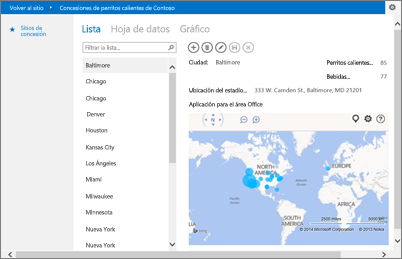
Notas:
-
La categoría Mis aplicaciones es para las aplicaciones que ha usado antes, Mi organización es para las aplicaciones del Catálogo de aplicaciones y Aplicaciones destacadas es para las aplicaciones de la Tienda Office.
-
Puede agregar y enlazar una aplicación para Office desde el explorador y, entonces, se comportará como un control. Para cambiar el tamaño o quitar su aplicación para Office, abra la aplicación web de Access en Access (Configuración > Personalizar en Access).







